さまざまな拡張機能が Brave ブラウザに干渉し、ページをブロックする可能性があります
- 「このページは Brave エラーによってブロックされました」を修正するには、VPN がページに干渉していないことを確認してください。
- 場合によっては、インストールが破損していることが問題の原因となり、ブラウザの再インストールが必要になる場合があります。
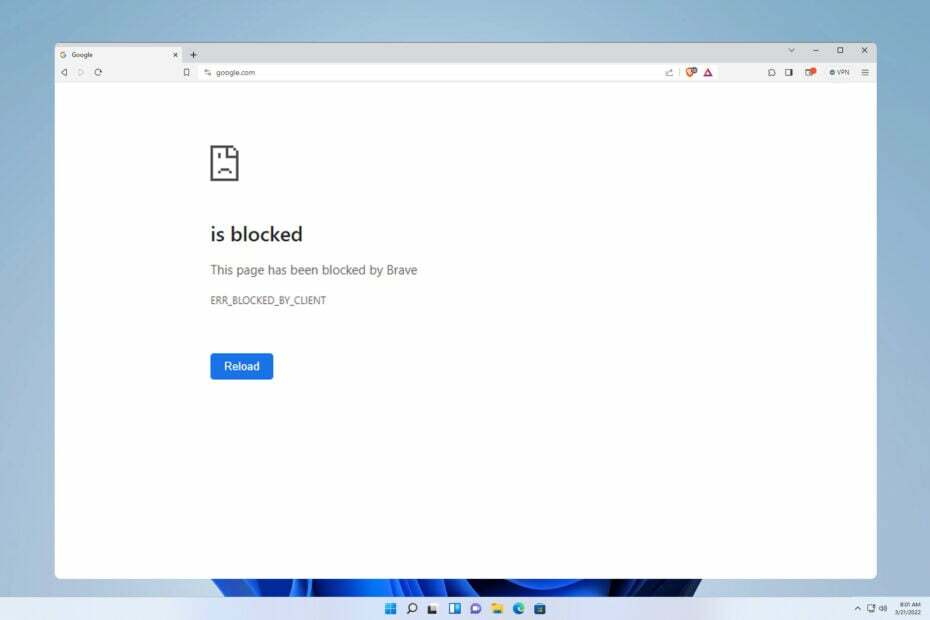
このページは Brave によってブロックされました Web サイトにアクセスすると、このメッセージが表示される可能性があり、そのページにアクセスすることが完全に妨げられます。
特定の Web サイトにアクセスできないことは、特に学校やビジネスのプロジェクトで使用する場合に大きな問題となる可能性があるため、今日はこの問題を解決する方法を紹介します。
Web サイトからブロックされるのはなぜですか?
- サードパーティの拡張機能により、Brave が特定のページにアクセスできなくなる場合があります。
- PC 上の VPN またはウイルス対策ソフトウェアにより、特定の Web サイトがブロックされる場合があります。
- 破損したブラウザーのインストールまたはキャッシュの問題もこの問題を引き起こす可能性があります。
- このページは Brave によってブロックされています。どうすれば修正できますか?
- 1. 拡張機能を無効にする
- 2. アバスト VPN 設定を変更する
- 3. Braveを再インストールする
- 管理者によってブロックされている Web サイトのブロックを解除するにはどうすればよいですか?
このページは Brave によってブロックされています。どうすれば修正できますか?
1. 拡張機能を無効にする
- クリック メニュー 右上隅のボタンを押して選択します 拡張機能.
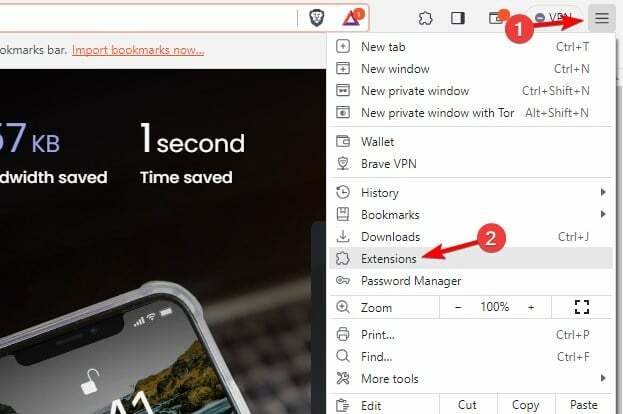
- 次に、すべての拡張子の横にあるスイッチをクリックします。

- ブラウザを再起動し、すべての拡張機能を無効にしても問題が解決しないかどうかを確認します。
- 問題が解決した場合は、問題の原因となっている拡張機能を特定できるまで、拡張機能を 1 つずつ有効にします。
2. アバスト VPN 設定を変更する
- アバスト VPN を開き、右上隅にある をクリックします メニュー. その後、選択します 設定.

- 次に、選択します VPNプロトコル 左側のペインで。 右側のペインで、 ミミック.

- 変更内容を保存。
他の VPN ソフトウェアが問題を引き起こしている可能性もありますが、ほとんどのユーザーはアバスト VPN に関する問題を報告していることに留意してください。
3. Braveを再インストールする
- を押します。 ウィンドウズ キー + 私 を開くには 設定アプリ.
- に行く アプリ そして選択します インストールされているアプリ.

- 次に、リストで [Brave] を見つけ、その横にある点をクリックして、[Brave] を選択します。 アンインストール.

- ブラウザを削除したら、再度インストールし、問題が解決するかどうかを確認します。
管理者によってブロックされている Web サイトのブロックを解除するにはどうすればよいですか?
ページが管理者によってブロックされている場合は、ウイルス対策ソフトの Web ページ フィルタリングなどのセキュリティ設定を調整する必要があります。 私たちはこの問題に深く取り組みました このページは管理者によってブロックされています ガイドですので、お見逃しなく。
ご覧のとおり、修正は簡単です このページは Brave err_blocked_by_client によってブロックされました エラーが発生するため、ほとんどの場合、問題のある拡張機能を無効にするか、VPN 設定を調整するだけで済みます。
- 修正: このページは Microsoft Edge によってブロックされています
- doh.xfinity.com 証明書エラー: 修正方法
残念ながら、遭遇する可能性のある問題はこれだけではなく、多くの人が次のような問題を報告しています。 Brave ブラウザが動作しない. これらの問題に対処しないと、次のような問題が発生する可能性があります。 Brave で YouTube が機能しない.
Chrome と Brave には多くの類似点があることに言及する価値があります。さらに解決策が必要な場合は、おそらく当社の Chrome のクライアント エラーによりブロックされました ガイドがお手伝いします。
このエラーを修正する別の方法は見つかりましたか? もしそうなら、遠慮せずにコメント欄で私たちと共有してください。

![ウェブページが一時的にダウンしているか、移動した可能性があります[修正]](/f/0faebec0fe3afe67b15a7e8f72a7ad31.jpg?width=300&height=460)
